「Researchmap利用者マニュアル/研究者用/researchmap.V2初回ログイン時の確認手順」の版間の差分
提供: researchmap guide
| 122行目: | 122行目: | ||
研究分野は「大分類」は、e-Rad研究分野の「分野」に準拠していますが、一部の名称はe-Radの項目名に補足を付記しています。 | 研究分野は「大分類」は、e-Rad研究分野の「分野」に準拠していますが、一部の名称はe-Radの項目名に補足を付記しています。 | ||
「小分類」はe-Rad研究分野の「研究の内容」に準拠しています。 | 「小分類」はe-Rad研究分野の「研究の内容」に準拠しています。 | ||
2020年1月30日 (木) 02:11時点における版
researchmap.V2 初回ログイン時 研究者情報の確認と更新する情報
researchmap.V2は、researchmap.V1にアカウント登録のある研究者の情報を移行しました。
ログイン情報もresearchmap.V1のログインIDとパスワードを引き継いでいます。
researchmap.V2に初めてログインする際は、researchmap.V1のログインIDとパスワードを利用してログインしてください。
ここからは、初回ログイン時の研究者情報の確認と更新について記載します。
ログイン
researchmapに ログインします。
ログイン後の画面
画面右上に表示された研究者氏名を確認します。
正しい場合は ![]() を押します。
を押します。
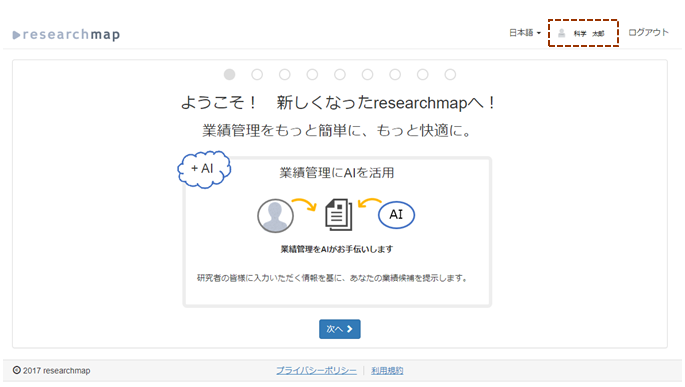
*研究者氏名に相違がある場合は、問い合わせフォームからご連絡ください。
サービス利用規約の同意
利用規約の内容を確認します。
利用規約に同意したら、「上記の利用規約に同意する」にチェックを入れ ![]() を押します。
を押します。
researchmap.V2リリースに伴い、サービス利用規約が変わりました。
規約内容は初回ログイン時に必ずご確認ください。
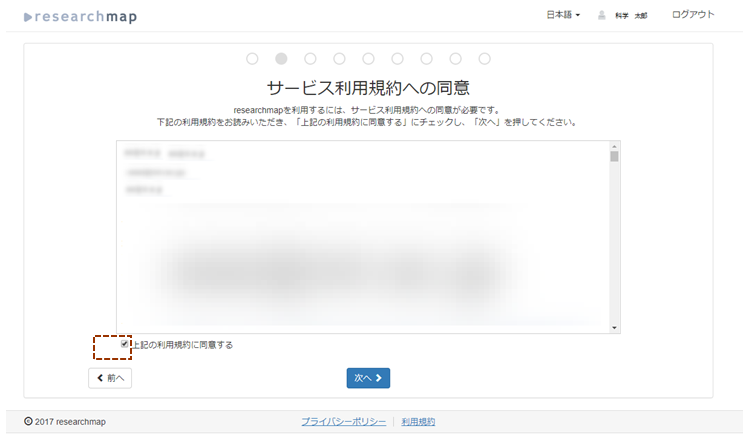
パスワード、パーマリンクの変更
「新規パスワード」欄に新しく設定するパスワードを入力します。確認のため「新規パスワード再入力」欄も同じパスワードを入力してパスワードを変更します。
パスワードは大小英字、数字、記号を、それぞれ少なくとも1つ含む8文字以上の文字列にして変更してください。
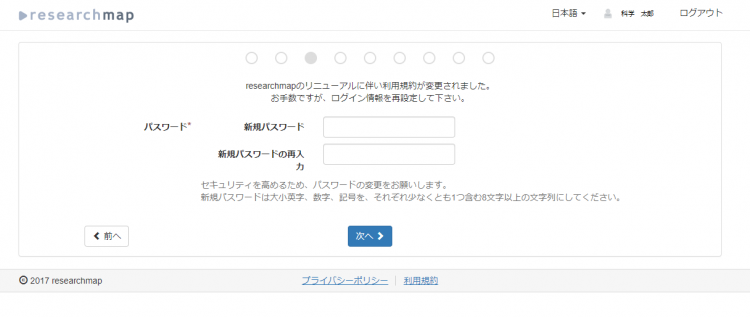
入力が終わったら ![]() を押します。
を押します。
*機関が新規登録した場合は、researchmap.V2への初回ログイン時のみ、パーマリンクを変更することができます。
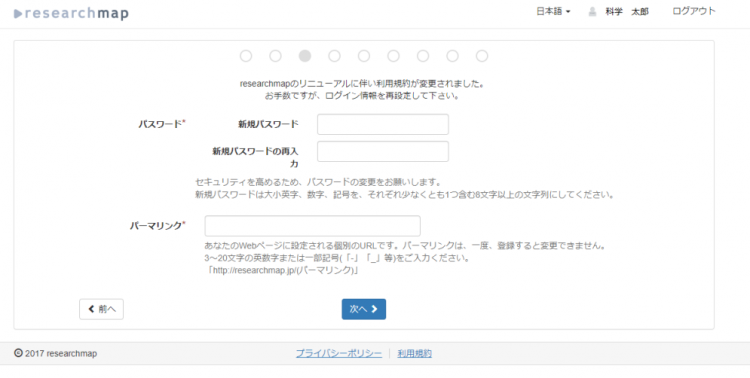
基本情報の確認、更新
表示された既登録情報を確認します。
変更があれば修正し、未登録項目(空欄の項目)に入力します。
- 表示された既登録情報はresearchmap.V1に登録されていた情報です。
- 必須登録項目(*)は必ずご登録ください。
- エラーがあると、エラーの項目名が赤字になります。
エラー内容と解決方法は入力欄の下部に赤字で表示されます。
確認・更新が終わったら ![]() を押します。
を押します。
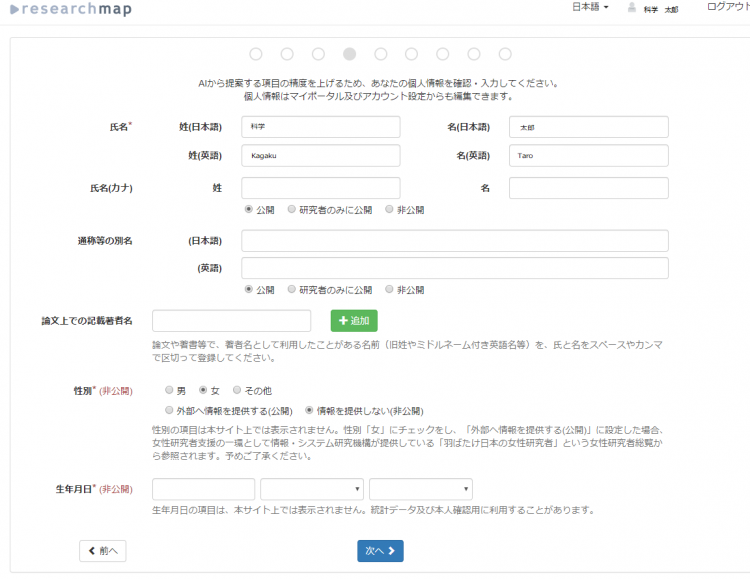
所属、職名の確認、更新
表示された既登録情報を確認します。
変更があれば修正し、未登録項目(空欄の項目)に入力します。
- 表示された既登録情報はresearchmap.V1に登録されていた情報です。
- 必須登録項目(*)は必ずご登録ください。
- エラーがあると、エラーの項目名が赤字になります。
エラー内容と解決方法は入力欄の下部に赤字で表示されます。
確認・更新が終わったら ![]() を押します。
を押します。
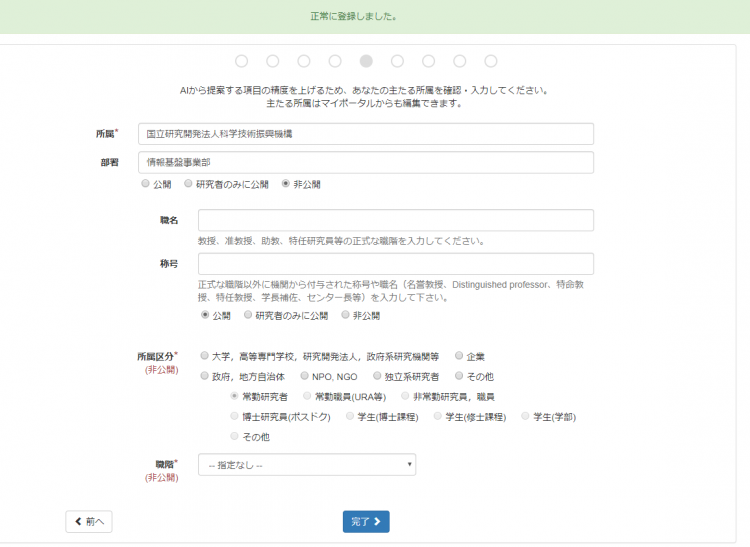
研究分野の更新
研究分野が未登録の場合は、初回ログイン時に登録を行います。
研究分野の大分類、小分類をプルダウンで選択し、![]() を押します。
を押します。
(※研究分野が登録済の場合は、初回ログイン時に研究分野の登録画面は表示されません。マイポータルから「研究分野」の業績をご確認ください。)
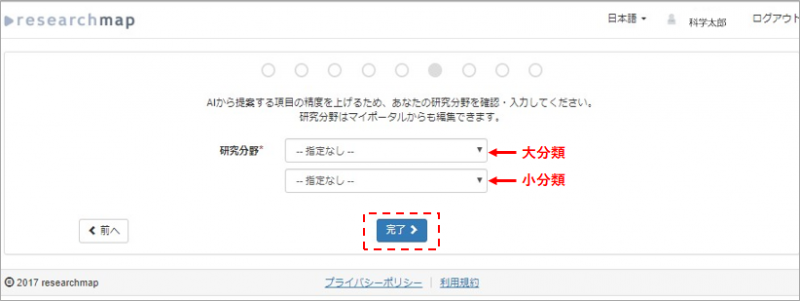
researchmap.V2の研究分野について
researchmap.V2の研究分野は以下のとおりです。
研究分野は「大分類」は、e-Rad研究分野の「分野」に準拠していますが、一部の名称はe-Radの項目名に補足を付記しています。
「小分類」はe-Rad研究分野の「研究の内容」に準拠しています。
researchmap.V2の研究分野(小分類)とresearchmap.V1の研究分野(中分類)[※科学研究費助成事業 系・分野・分科・細目表を参考]を紐づけし、researchmap.V2に登録しています。
researchmap.V1の研究分野(中分類)は、researchmap.V2で分岐されている研究分野(小分類)があります。
移行時に複数分野が1つに統合されたり、1つの分野が複数に枝分かれしているため、研究者ご自身で移行結果を確認、編集することをお勧めします。
(例)researchmap.V1分野名(中分類)「環境農学(含ランドスケープ科学)」
researchmap.V2分野名(小分類)「環境農学」「ランドスケープ科学」
マイポータル、承認・確認、設定画面の確認
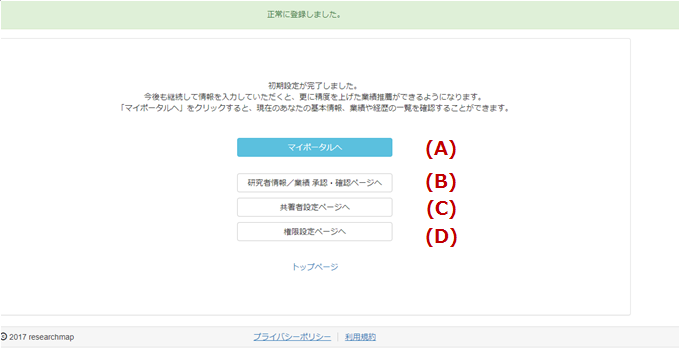
- (A) マイポータルへ
- (B) 研究者情報/業績 承認・確認ページへ
- (C) 共著者設定ページへ
- (D) 権限設定ページへ
上記は「利用者マニュアル」をご覧ください。
researchmap.V2へのデータ移行ルールは、「データ移行について←リンク先 オンラインページ」をご確認ください。
